Información de correo electrónico en Zoho CRM
Cómo puedo…
- Habilitar la información de correo electrónico
- Monitorear las respuestas contextuales de correo electrónico
- Ordenar los registros por el estado del correo electrónico
- Ver los informes de correo electrónico
- Realizar un seguimiento del rendimiento de la plantilla de correo electrónico
Hasta la fecha, el correo electrónico sigue siendo uno de los principales modos de comunicación con los clientes en cualquier organización. Cuando envía correos electrónicos a varios clientes a través de CRM, es más difícil realizar un seguimiento de la actividad de cada individuo en su correo electrónico. ¿El cliente abrió el correo? ¿El cliente hizo clic en los enlaces incluidos? Si no se ha abierto un correo electrónico, ¿cuál podría ser la razón?
Las respuestas a estas preguntas sobre el rendimiento de sus correos electrónicos le permitirán determinar si está haciendo lo correcto y planificar en conformidad.
La información de correo electrónico en Zoho CRM pone estos datos a su disposición fácilmente. Como parte de la información de correo electrónico, podrá hacer lo siguiente:
- Monitorear las respuestas contextuales de correo electrónico
- Usar el estado del correo electrónico para filtrar los registros
- Recopilar información sobre correo electrónico
- Realizar un seguimiento del rendimiento de la plantilla de correo electrónico
Habilitar la información de correo electrónico
Disponibilidad
Nota:
- (*) En la versión Estándar, solo están disponibles las respuestas contextuales de correo electrónico.
- Los filtros avanzados tendrán opciones limitadas en la sección de estado del correo electrónico de la versión Estándar.
Para habilitar la información de correo electrónico
- En su cuenta de Zoho CRM, vaya a Configuración > Canales > Correo electrónico > Información de correo electrónico.
- En la página de información de correo electrónico, ACTIVE la función Información de correo electrónico.
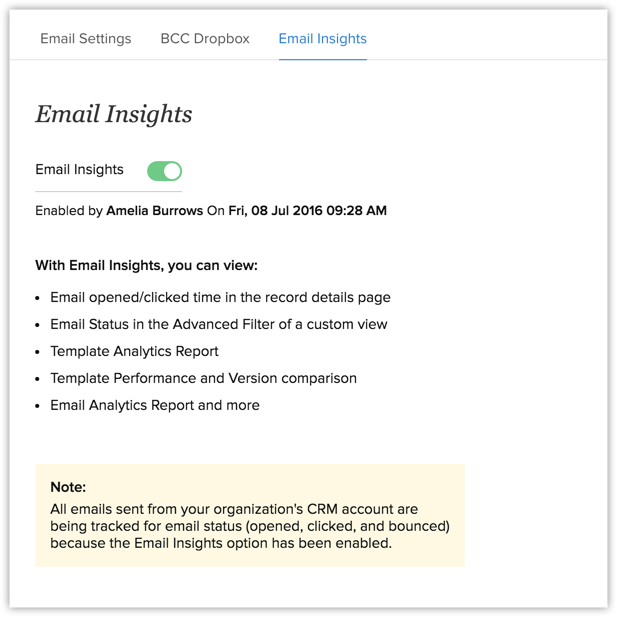
Nota:
- La información de correo electrónico está habilitada en las cuentas de CRM de forma predeterminada.
Monitorear las respuestas contextuales de correo electrónico
Los detalles del compromiso de un cliente determinado con su dirección de correo electrónico están disponibles en contexto. Puede revisar el estado de cada correo electrónico en la sección Correos electrónicos de cada Cliente potencial, Contacto o Acuerdo potencial.
Para ver los detalles de la actividad de un cliente en su correo electrónico
- Vaya al módulo que desee revisar.
- Haga clic en el registro del que desea ver el estado del correo electrónico.
- En la página de detalles del registro, desplácese hasta la sección Correos electrónicos.
Después de enviar un correo electrónico, la barra de estado mostrará uno de estos cuatro mensajes de estado.- Entregado: el destinatario recibió el correo electrónico.
- Devuelto: el destinatario no recibió el correo electrónico.
- Abierto: el destinatario recibió y abrió el correo electrónico.
Cuando desplace el mouse sobre el estado Abierto, se mostrarán los siguientes detalles en un cuadro de información.- Cantidad total de veces que se abrió el correo.
- La primera vez que se abrió el correo.
- La última vez que se abrió el correo.
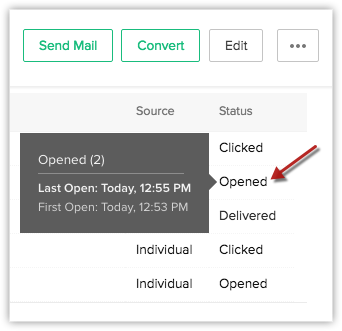
- Clicado: el destinatario hizo clic en los enlaces del correo electrónico.
Cuando desplace el mouse sobre el estado Clicado, se mostrarán los siguientes detalles en un cuadro de información.- Cantidad total de veces que se abrió el correo.
- La primera vez y última vez que se abrió el correo.
- Cantidad total de clics registrados en el correo.
- La primera vez que se registró un clic.
- La última vez que se registró un clic.
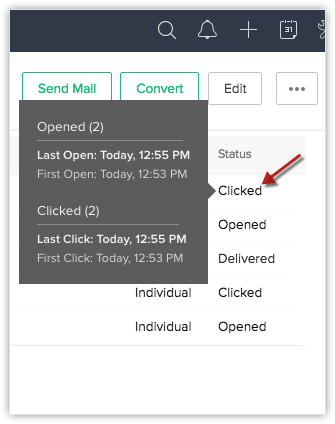
Nota:
- Entregado: técnicamente, se refiere solo a la ausencia de un mensaje devuelto. Por lo tanto, si un mensaje no es devuelto, se presume que se entregó al destinatario.
Cómo Zoho CRM realiza seguimiento de la actividad de correo electrónico
Zoho CRM utiliza el tráfico de balizas web, estándar de la industria que usan los proveedores de servicios de correo electrónico para realizar el seguimiento de correos electrónicos. Se integra un pequeño gráfico (1 x 1 píxeles) en la parte inferior de los mensajes de correo electrónico en HTML enviados desde Zoho CRM. Cuando el destinatario abre el mensaje de correo electrónico y elige Mostrar imágenes, se descarga esta pequeña imagen desde nuestro servidor. Esta descarga permite que Zoho CRM realice seguimientos de la cantidad de veces que abre el correo electrónico y hace clic en él.
Este es un método simple y muy usado para realizar seguimiento de los correos electrónicos. Sin embargo, tiene una serie de limitaciones. A continuación, indicamos algunos puntos que debe tener en cuenta:
- Dado que se trata de una imagen, solo se puede integrar en correos electrónicos en HTML. Por lo tanto, Zoho CRM no puede realizar seguimiento de los correos como texto sin formato.
- Solo se registra un correo electrónico como abierto cuando el destinatario decide mostrar las imágenes incluidas. De lo contrario, no se realizará seguimiento del correo electrónico.
Para realizar un seguimiento más preciso, pídales a sus clientes que incluyan su dirección de correo electrónico en su libreta de direcciones o asegúrese de que eligen mostrar las imágenes del mensaje.
Ordenar los registros por el estado del correo electrónico
Ahora, Zoho CRM permite ordenar los registros según las prioridades de ventas asociadas, como tareas, llamadas, eventos y correos electrónicos, además de los parámetros de búsqueda comunes.
Si habilita la información de correo electrónico en su cuenta, podrá realizar búsquedas según la prioridad del estado del correo electrónico. Por ejemplo, con los filtros avanzados, puede buscar "contactos que abrieron correos en los últimos 3 días". O bien "contactos a los que se enviaron correos electrónicos, pero no los han abierto esta semana".
Revise algunos ejemplos en los que se usa el estado de correo electrónico como uno de los criterios de búsqueda en los filtros avanzados.
- Correos electrónicos que se enviaron a contactos en los últimos 2 días y no se han abierto.
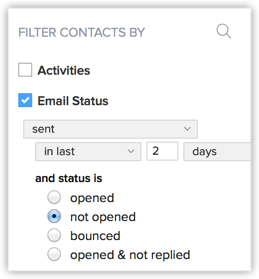
- Correos electrónicos que se enviaron a clientes potenciales en los últimos 2 días y se devolvieron.
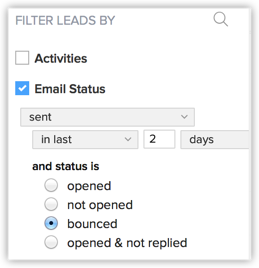
Con esta combinación y otros criterios obtendrá información aún más valiosa. Por ejemplo, considere el siguiente caso.
Filtrar acuerdos potenciales
- Que se cerrarán este mes
- Que se han abierto los correos, pero no se han respondido.
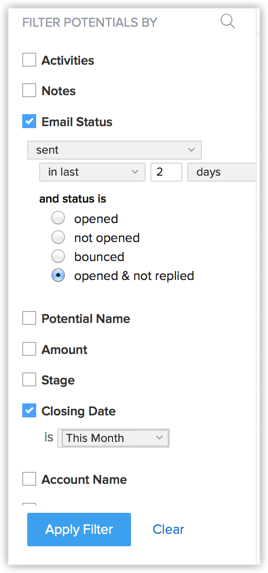
Si esta búsqueda proporciona resultados, le recomendamos realizar un segundo seguimiento de estos acuerdos potenciales. Para profundizar aún más la búsqueda, puede ingresar una cantidad potencial. Por ejemplo, una cantidad potencial superior a los USD 50 000. De esta manera, puede enfocarse en estos acuerdos potenciales primero.
Puede aplicar acciones instantáneas a los registros filtrados con los filtros avanzados, como realizar actualización en masa, enviar correo electrónico masivo, aplicar macros, etc.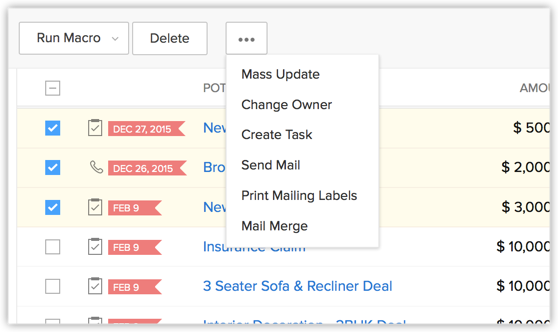
De esta manera, los filtros avanzados brindan la oportunidad de realizar descubrimientos sobre los datos de CRM. Si usa el estado del correo electrónico en los criterios de búsqueda, perfecciona la búsqueda.
Ver los informes de correo electrónico
Una vez que habilite la información de correo electrónico en su cuenta de Zoho CRM, tendrá acceso a un conjunto predeterminado de informes de correo electrónico. Los informes de correo electrónico son los siguientes:
- Análisis de correo electrónico
- Informe de análisis de correo electrónico y llamadas
- Estado de correo electrónico enviado
- Las 10 plantillas principales según tasa de mensajes abiertos
- Las 10 plantillas principales según tasa de mensajes clicados
- Los 10 usuarios principales
Análisis de correo electrónico
El informe de análisis de correo electrónico en Zoho CRM ofrece estadísticas para informarle el rendimiento de los correos electrónicos enviados con Zoho CRM. Corresponde al resumen de estado de correo electrónico según la fecha, la plantilla, el módulo y el usuario.
Para revisar el análisis de correo electrónico
- Haga clic en el módulo Informes.
- Seleccione la carpeta Informes de correo electrónico.
- En la carpeta Informes de correo electrónico, haga clic en Análisis de correo.
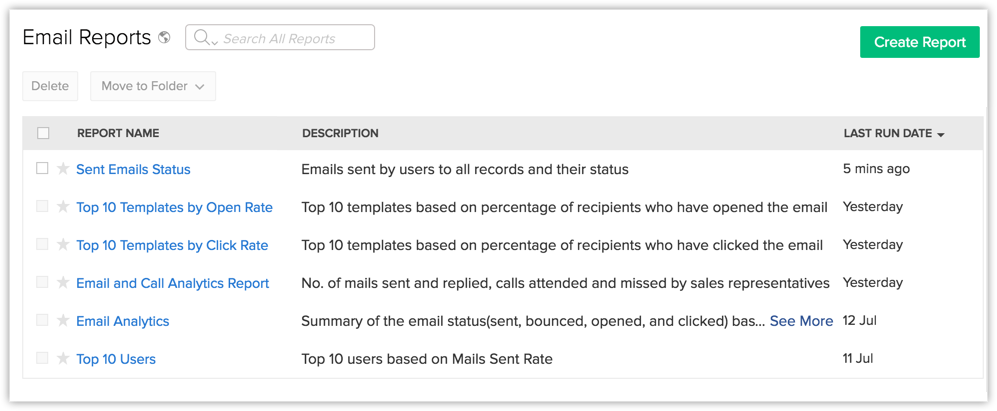
- En la página Análisis de correo electrónico, podrá seleccionar los parámetros por los que se filtrarán las estadísticas de correo electrónico. Por ejemplo, rango de fechas, grupo y usuarios, etc.
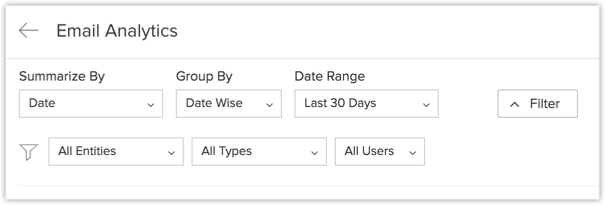
- Cuando aplique las opciones de filtro, podrá ver las estadísticas completas del correo electrónico filtrado según las condiciones aplicadas en virtud de dos tipos de informes:
- Informe resumido: un resumen de las estadísticas del período completo que seleccionó.
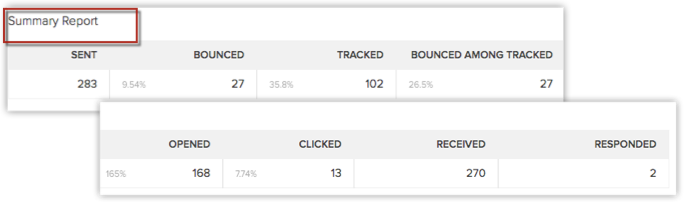
- Informe detallado: un desglose detallado del informe de resumen. Los números en el informe detallado suman el total que aparece en el informe resumido.
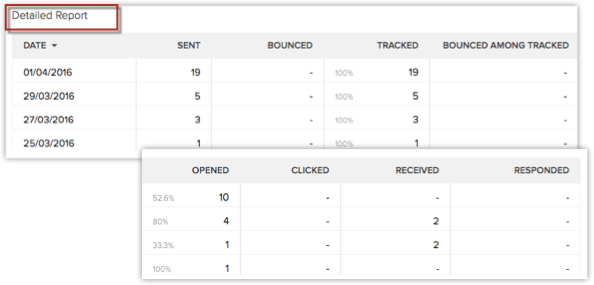
- Informe resumido: un resumen de las estadísticas del período completo que seleccionó.
Las estadísticas de correo electrónico se presentan en las siguientes columnas de ambos informes.
- Enviados: total de correos electrónicos enviados desde Zoho CRM.
En el caso de las cuentas de correo electrónico configuradas mediante IMAP, el total incluye los correos enviados a través de otro cliente de correo electrónico. Por ejemplo, Gmail. Sin embargo, Zoho CRM no realiza seguimiento de correos electrónicos enviados mediante el cliente de correo electrónico. - Devueltos: total de correos electrónicos que no se pudieron entregar.
- Con seguimiento: correos electrónicos de los que Zoho CRM realiza seguimiento para medir el rendimiento. Zoho CRM podrá determinar si han sido abiertos o clicados solamente si se realiza seguimiento de los correos.
Por lo general, se realiza seguimiento de todos los correos electrónicos enviados desde Zoho CRM. A veces, si esto no ocurre, el número total de mensajes de correo electrónico "Con seguimiento" indica de cuántos correos electrónicos enviados se realiza seguimiento en total. Por lo tanto, este número es igual o inferior al total de correos electrónicos enviados. - Mensajes devueltos y con seguimiento: número de "correos electrónicos con seguimiento" que se han devuelto. Por lo tanto, este número es igual o inferior al total de correos electrónicos devueltos. Además, un ícono de exclamación proporciona detalles adicionales sobre el tipo de devolución: mensaje devuelto no válido o no entregado. Consulte también: Comprender los mensajes devueltos
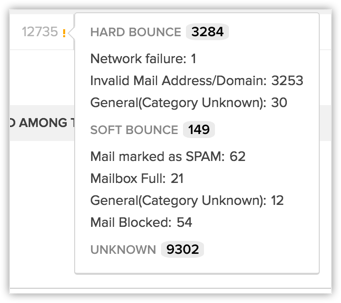
- Abierto: correos electrónicos que los destinatarios vieron y abrieron.
- Clicado: correos electrónicos en los que los destinatarios hicieron clic en enlaces.
- Recibido: correos electrónicos recibidos por los representantes de ventas de los clientes.
- Respondido: correos electrónicos de los clientes a los que los representantes de ventas han respondido.
Nota:
- No se realizará seguimiento de un correo electrónico si se inhabilita la información de correo electrónico en Zoho CRM.
- Solo se realiza seguimiento de los correos electrónicos enviados desde Zoho CRM. Por lo tanto, si configuró una cuenta de correo electrónico mediante IMAP, no se realizará seguimiento de los mensajes que envíe desde el cliente de correo electrónico. Sin embargo, se incluirán en el Total de correos enviados.
Análisis de correo electrónico y llamadas
El informe de análisis de correo electrónico y llamadas le permite obtener un resumen instantáneo del total de llamadas y correos electrónicos que sus representantes de ventas han redactado y recibido en un período determinado. Estas estadísticas le permitirán medir la eficacia de la comunicación con los clientes.
Para ver el informe de análisis de correo electrónico y llamadas
- Haga clic en el módulo Informes.
- Seleccione la carpeta Informes de correo electrónico.
- En la carpeta Informes de correo electrónico, haga clic en Correo electrónico & Informe de análisis de llamadas.
- En la página del Informe de análisis de correo electrónico y llamadas, ingrese los criterios para filtrar los informes.
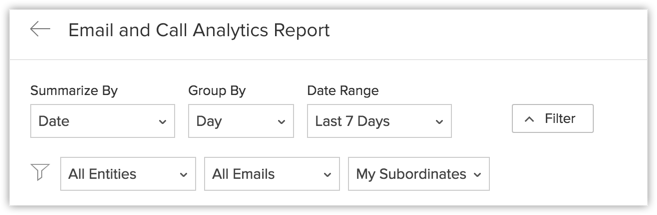
Puede resumir este informe por fecha, usuarios o fecha y usuario; agruparlo por día, semana, mes o año y especificar un rango de fechas. - Cuando aplique las opciones de filtro, podrá ver las estadísticas completas del correo electrónico filtrado según las condiciones aplicadas en virtud de dos tipos de informes:
- Informe resumido: un resumen de las estadísticas del período completo que seleccionó.
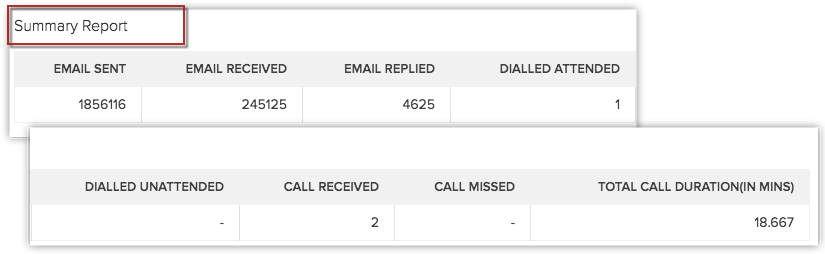
- Informe detallado: un desglose detallado del informe de resumen. Los números en el informe detallado suman el total que aparece en el informe resumido.
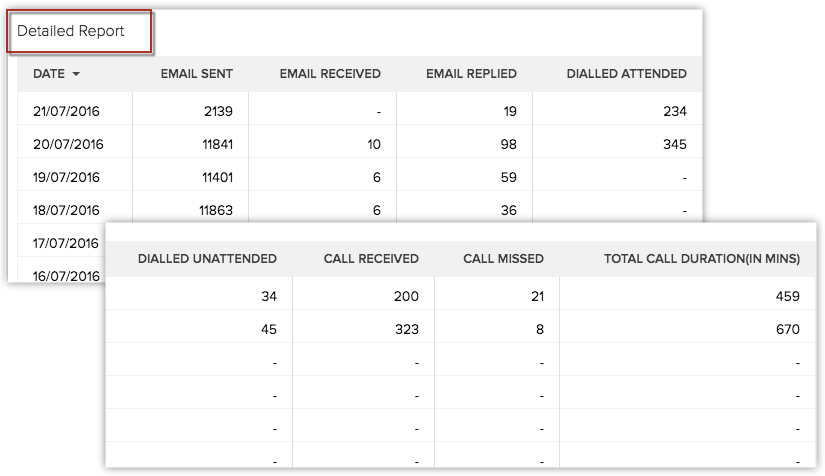
- Informe resumido: un resumen de las estadísticas del período completo que seleccionó.
Las estadísticas de correo electrónico y llamadas se presentan en las siguientes columnas de ambos informes.
- Correos electrónicos enviados: total de correos electrónicos enviados en la fecha seleccionada o por el usuario de CRM determinado.
- Correos electrónicos recibidos: total de correos electrónicos recibidos en la fecha seleccionada o por el usuario de CRM determinado.
- Correos electrónicos respondidos: total de correos respondidos al cliente en la fecha seleccionada o por el usuario de CRM determinado.
- Llamadas contestadas: total de llamadas a clientes que estos contestaron en la fecha seleccionada o por el usuario de CRM determinado.
- Llamadas no contestadas: total de llamadas a clientes que estos no contestaron en la fecha seleccionada o por el usuario de CRM determinado.
- Llamadas recibidas: total de llamadas recibidas (y contestadas) de los clientes en la fecha seleccionada o por el usuario de CRM determinado.
- Llamadas perdidas: total de llamadas perdidas de los clientes en la fecha seleccionada o por el usuario de CRM determinado.
- Duración de la llamada (en minutos): duración total de las llamadas entrantes y salientes.
Estado de correo electrónico enviado
El informe de estado de correo electrónico enviado le proporciona un resumen instantáneo de los detalles de los correos electrónicos enviados desde Zoho CRM.
Para acceder al informe de estado de correo electrónico enviado
- Haga clic en el módulo Informes.
- Seleccione la carpeta Informes de correo electrónico.
- En la carpeta Informes de correo electrónico, haga clic en el informe Estado de correo electrónico enviado.
- En la página de estado de correo electrónico enviado, verá un informe como el siguiente.
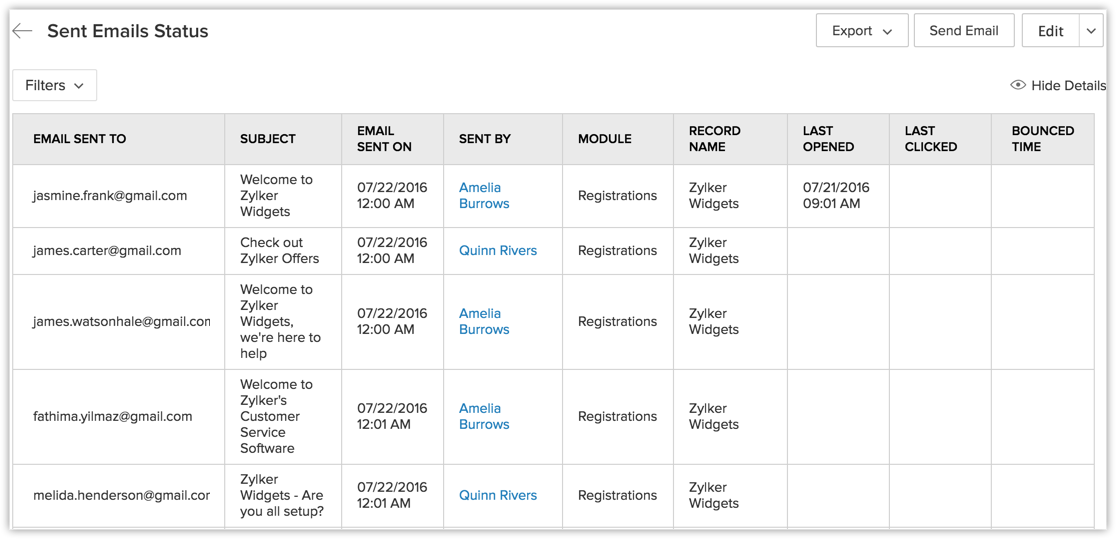
Puede usar los filtros para obtener el informe de un rango de fechas específico.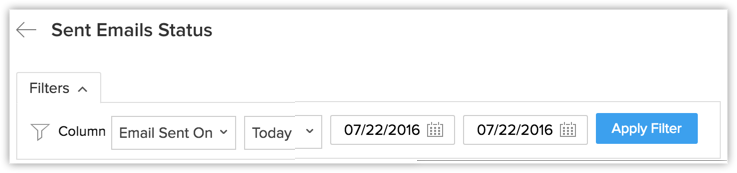
Puede exportar el informe, editarlo o enviarlo por correo electrónico a otros usuarios de CRM.
Estos son otros informes que se incluyen en la carpeta de informes de correo electrónico:
- El informe de los 10 usuarios principales, que se determina en función de la cantidad de correos electrónicos enviados por los usuarios.
- Las 10 plantillas principales según tasa de mensajes clicados se determina en función de la tasa de clics de las plantillas.
- Las 10 plantillas principales según tasa de mensajes abiertos se determina en función de la tasa de mensajes abiertos de las plantillas.
Realizar un seguimiento del rendimiento de la plantilla de correo electrónico
El rendimiento de la plantilla le permite juzgar el desempeño de cada plantilla y de las distintas versiones de esta.
Si bien puede ver la tasa de mensajes abiertos o cerrados de una plantilla, también puede revisar más detalles y ver cómo afecta el rendimiento los cambios pequeños o grandes en la plantilla. Después de cada cambio, se creará una nueva "versión" de la plantilla con sus propias estadísticas.
Por ejemplo, imagine que Zylker Inc crea una plantilla denominada Retención de usuarios. Si se cambia el asunto de esta plantilla de "Zylker lo considera importante" a "Usted es importante para nosotros", podría haber una diferencia en la tasa de mensajes abiertos. Puede confirmarlo si revisa el rendimiento de ambas versiones.
Para realizar un seguimiento del rendimiento de la plantilla de correo electrónico
- En su cuenta de Zoho CRM, vaya a Configuración.
- En Personalización, haga clic en Plantillas de correo.
- En la ventana Plantillas de correo, verá la lista completa de plantillas de correos electrónicos en varias carpetas en la pestaña Plantillas de correo electrónico.
- Haga clic en uno de los siguientes íconos de la columna Estadísticas.
 : este ícono muestra las estadísticas de los correos electrónicos abiertos como gráficos.
: este ícono muestra las estadísticas de los correos electrónicos abiertos como gráficos.
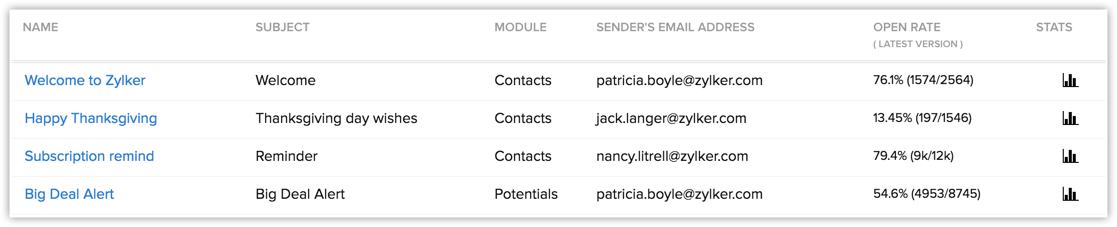
De manera alternativa, desde la ventana Estadísticas puede cambiar entre la vista tabular y de gráfico con el fin de ver las estadísticas de la plantilla y el historial de versiones.
La vista de gráfico muestra las estadísticas de los correos electrónicos abiertos en tres formatos diferentes:
- Porcentaje
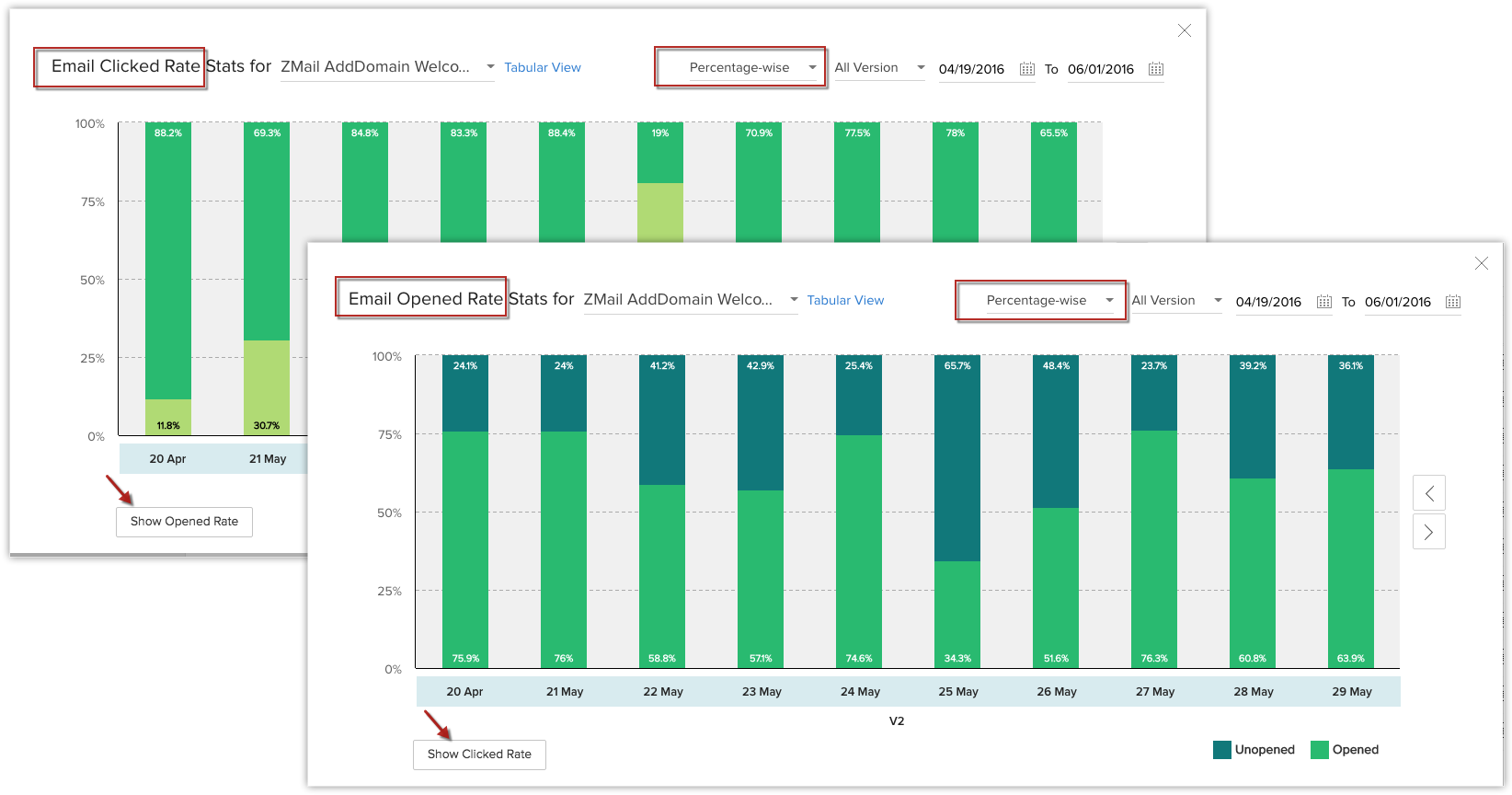
- Recuento
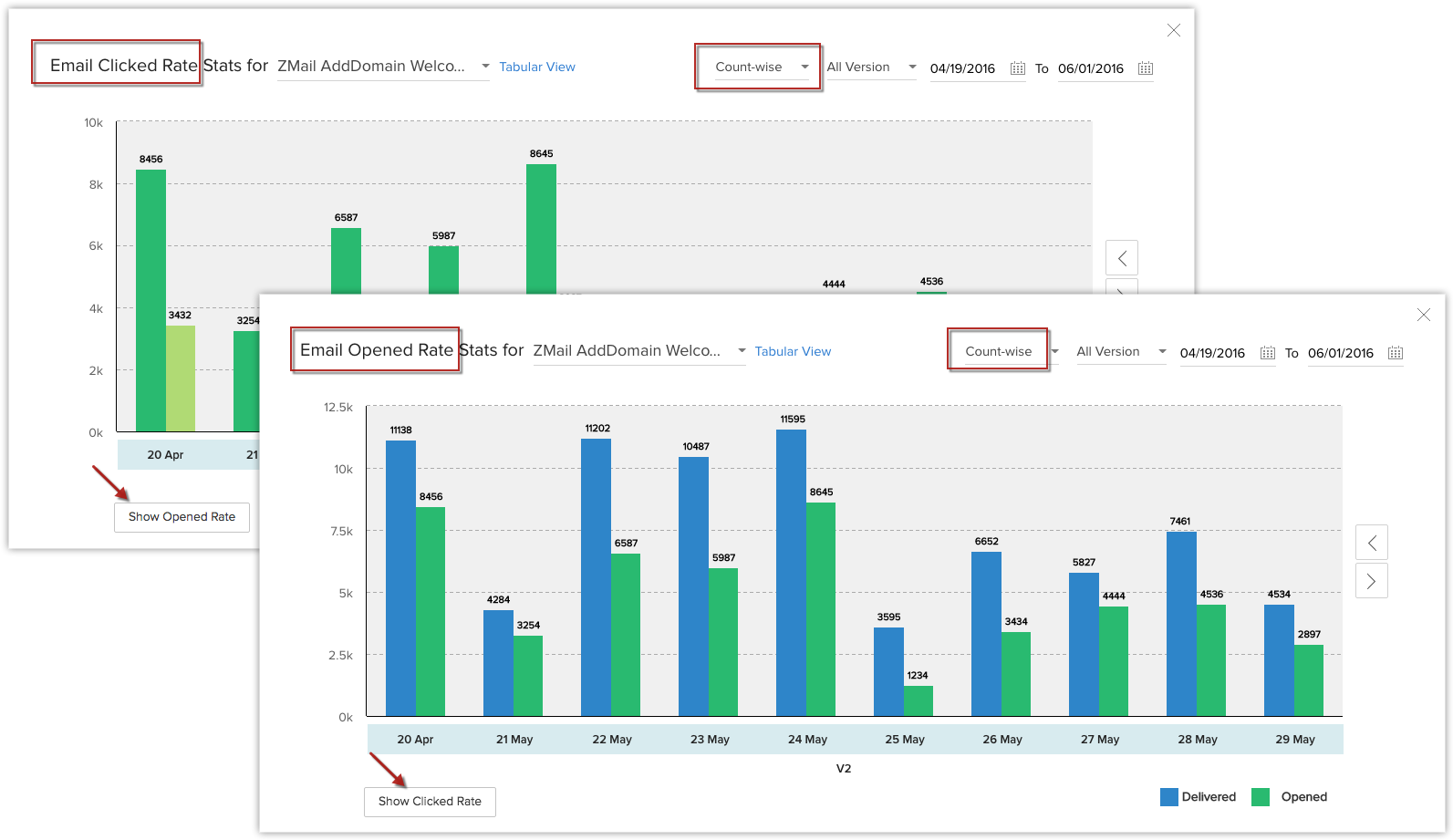
- Versión
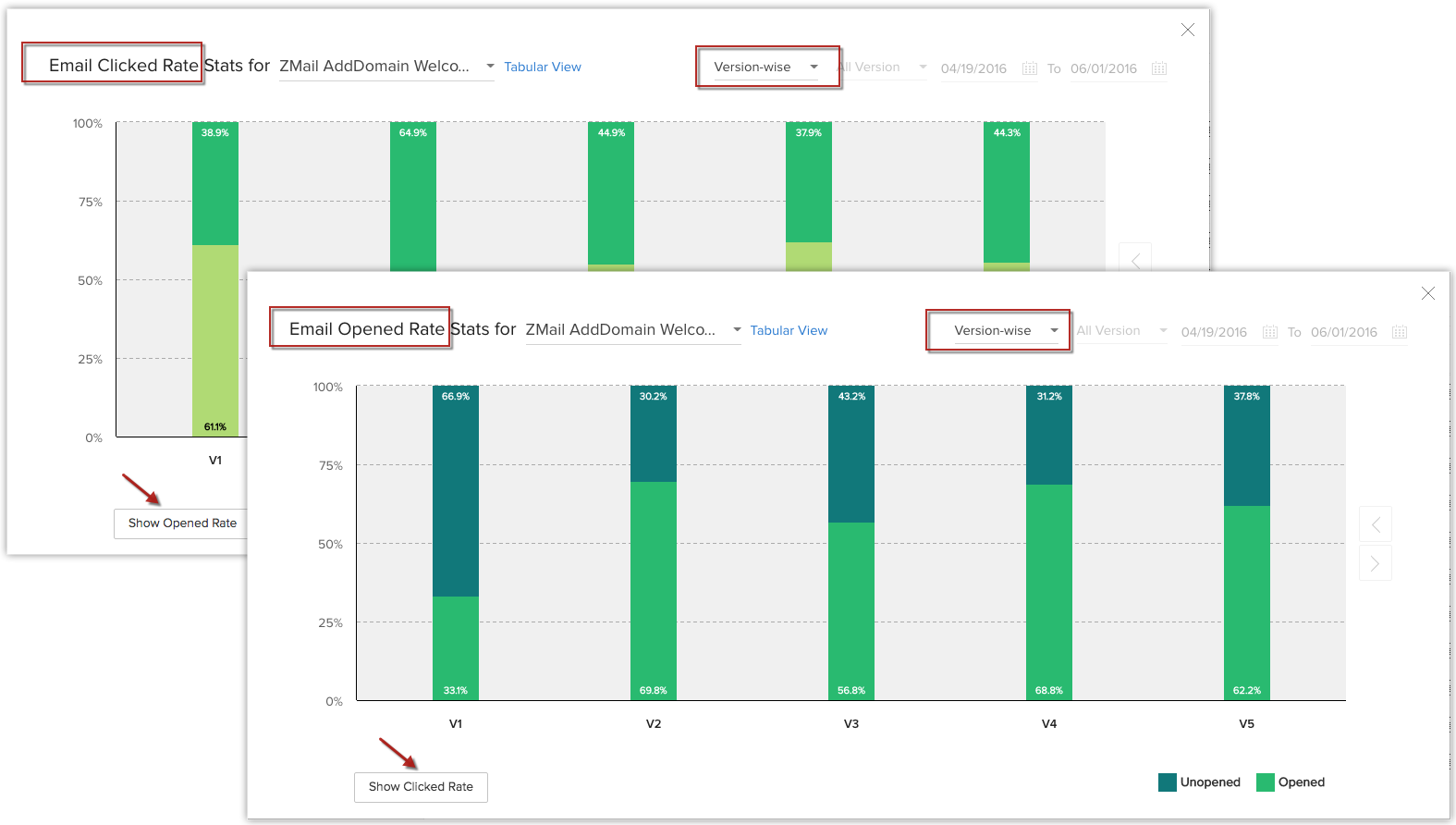
Si desplaza el cursor sobre cada barra, se abrirá un mensaje emergente con más detalles.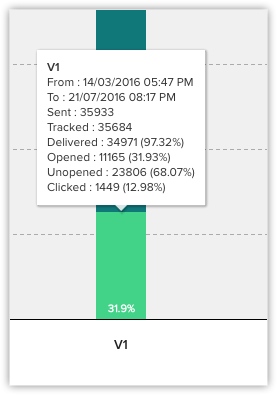
Puede ajustar la fecha para revisar las estadísticas de la plantilla en un período determinado. También puede buscar una plantilla específica en la pestaña de búsqueda en la ventana de estadísticas.
La vista tabular muestra el rendimiento de distintas versiones de la misma plantilla, incluida la fecha de los cambios, el autor de los cambios y los comentarios del usuario al realizar los cambios.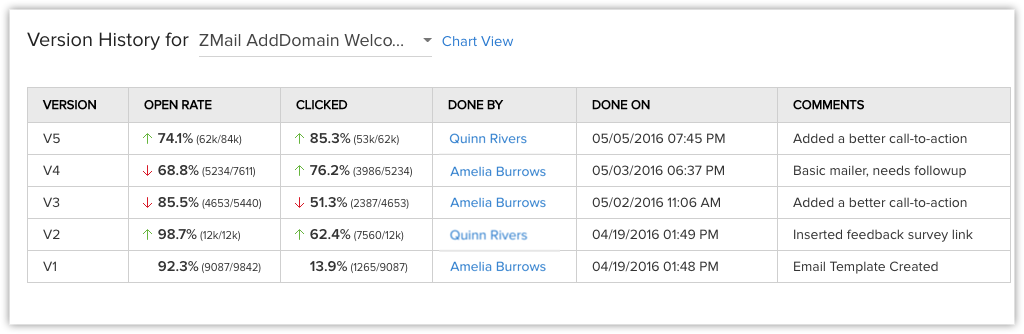
De esta manera, podrá determinar qué cambios en una plantilla servirán y cuáles no.
Nota:
- También puede acceder a las estadísticas de la plantilla cuando selecciona enviar una platilla de correo electrónico a las siguientes áreas de Zoho CRM:
- Correo electrónico masivo
- Ventana de composición de correo
- Acción del flujo de trabajo del envío de correo electrónico
